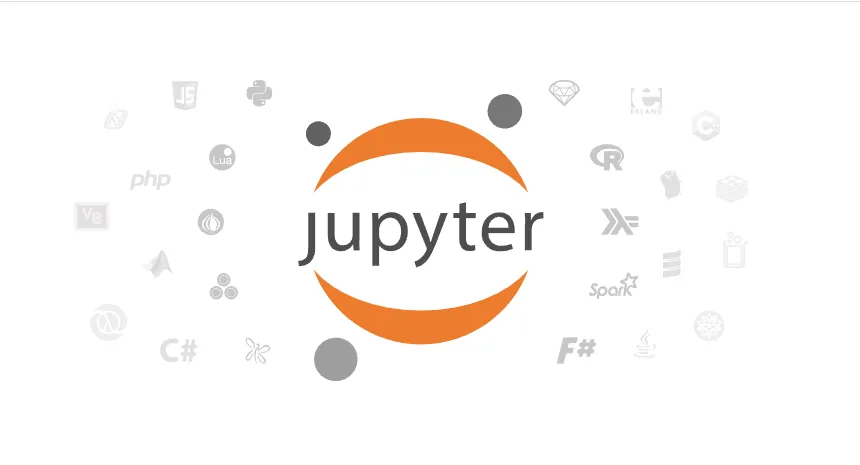Jupyter Notebook en Servidor Debian 11: Guía Completa de Instalación y Configuración
Instalar y configurar Jupyter Notebook en un servidor Debian 11 es una excelente manera de aprovechar esta potente herramienta para análisis de datos, desarrollo de software y más, directamente en un entorno remoto. En esta guía te explicaremos paso a paso cómo instalar Jupyter Notebook en tu servidor Debian 11, configurarlo correctamente y ejecutarlo de forma segura.
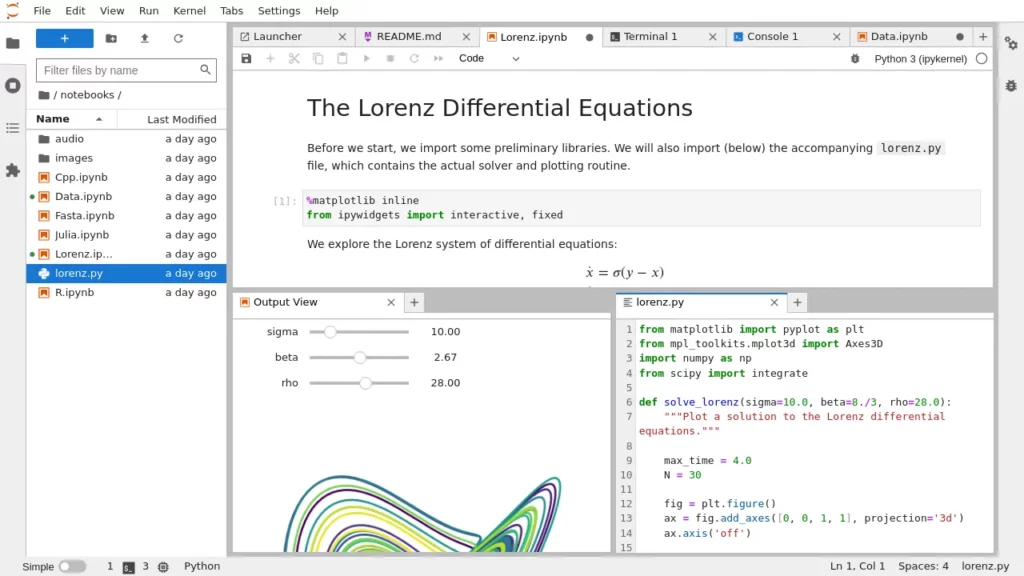
1. ¿Qué es Jupyter Notebook?
Jupyter Notebook es una aplicación web de código abierto que permite crear y compartir documentos que contienen código, texto, ecuaciones, visualizaciones y mucho más. Es ampliamente utilizado en el ámbito de la ciencia de datos, el aprendizaje automático y la programación en general.
2. Requisitos Previos
Antes de comenzar, asegúrate de tener:
- Un servidor con Debian 11 instalado y funcionando.
- Acceso como usuario con privilegios de sudo.
- Python 3 instalado (Jupyter Notebook está basado en Python).
- Conexión SSH al servidor para realizar la instalación remotamente.
3. Instalación de Python y pip
Lo primero es asegurarse de que Python 3 y pip están instalados. Ejecuta los siguientes comandos en tu servidor Debian 11:
sudo apt update
sudo apt install python3 python3-pip
Esto instalará Python 3 y pip, el gestor de paquetes de Python.
4. Instalar Jupyter Notebook
Una vez que Python y pip están listos, puedes instalar Jupyter Notebook utilizando pip:
sudo pip3 install jupyter
Después de la instalación, verifica que Jupyter Notebook se ha instalado correctamente ejecutando:
jupyter --version
5. Configurar Jupyter Notebook para Usar en un Servidor
Para ejecutar Jupyter Notebook en un servidor remoto, es necesario configurarlo para que sea accesible desde una máquina cliente. Primero, crea un archivo de configuración:
jupyter notebook --generate-config
Esto creará un archivo de configuración en ~/.jupyter/jupyter_notebook_config.py. Ahora edítalo con el editor que prefieras (por ejemplo, nano):
nano ~/.jupyter/jupyter_notebook_config.py
Busca la línea que comienza con #c.NotebookApp.ip = y modifícala para permitir el acceso remoto:
c.NotebookApp.ip = '0.0.0.0'
Luego, establece una contraseña para el acceso seguro:
jupyter notebook password
6. Ejecutar Jupyter Notebook en el Servidor
Ahora puedes iniciar Jupyter Notebook ejecutando el siguiente comando:
jupyter notebook
Esto iniciará el servidor de Jupyter y te proporcionará una URL que puedes abrir en tu navegador. Asegúrate de reemplazar localhost con la dirección IP de tu servidor si estás accediendo desde una máquina remota.
7. Hacer que Jupyter Notebook se Ejecute en Segundo Plano
Para que Jupyter Notebook se ejecute en segundo plano y no se detenga cuando cierres la conexión SSH, puedes usar herramientas como tmux o screen. Primero, instala tmux:
sudo apt install tmuxLuego, inicia una sesión de tmux y ejecuta Jupyter Notebook dentro de esa sesión:
tmux new -s jupyter
jupyter notebook
Esto permitirá que Jupyter siga funcionando incluso si cierras la terminal SSH.
8. Conclusión
Instalar y configurar Jupyter Notebook en un servidor Debian 11 es un proceso sencillo si sigues estos pasos. Con esta herramienta, podrás desarrollar y compartir código, analizar datos y crear visualizaciones directamente desde un entorno web, todo de forma remota y segura. Si estás trabajando con ciencia de datos o desarrollando aplicaciones en Python, esta es una herramienta imprescindible para tu flujo de trabajo.